Outlookでカレンダーからすべての予定を非表示にするにはどうすればよいですか?
ご存知の通り、予定と会議はどちらもカレンダーに保存されています。一般的に、これらを一つずつ開かない限り区別するのは難しいですし、ましてやすべての予定を完全に非表示にすることなど不可能に思えます。しかし、実際には可能です!ここでは、Microsoft Outlookの指定されたカレンダーからすべての予定を非表示にする方法をご紹介します。
Microsoft Outlookで指定されたカレンダーからすべての予定を非表示にするには、次の手順に従ってください:
ステップ 1: 「カレンダー」ビューに切り替え、非表示にする予定が含まれる指定されたカレンダーを開きます。
ステップ 2: 「表示」タブにある「表示の設定」ボタンをクリックします。
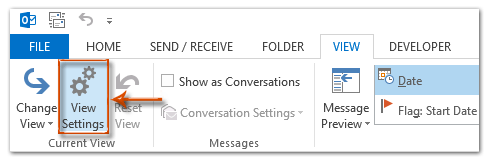
ステップ 3: 表示される「詳細な表示の設定」ダイアログボックス(または「表示のカスタマイズ」ダイアログボックス)で、「フィルター」ボタンをクリックします。
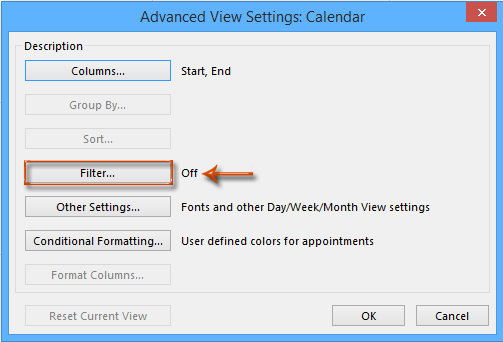
ステップ 4: フィルターダイアログボックスで、「詳細」タブに移動し、以下のように操作します:
(1) 「フィールド」>「すべての予定フィールド」>「会議のステータス」をクリックします;
(2) 「条件」ボックスをクリックし、ドロップダウンリストから「等しい」を選択します;
(3) 「値」ボックスをクリックし、ドロップダウンリストから「会議の主催者」を選択します;
(4) 「リストに追加」ボタンをクリックします;
(5) 上記の操作 (1) から (4) を繰り返して、次の基準を追加します:
- 会議のステータスが「仮承認」と等しい
- 会議のステータスが「承認済み」と等しい
- 会議のステータスが「辞退」と等しい
- 会議のステータスが「未回答」と等しい
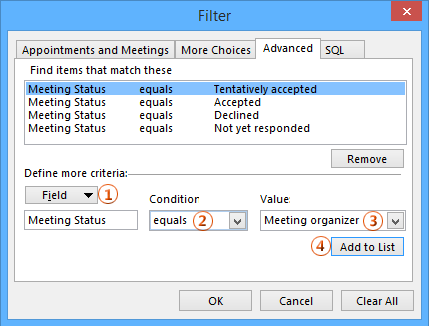
ステップ 5: 2つのダイアログボックスにある「OK」ボタンをそれぞれクリックします。
これで、現在のカレンダーからすべての予定が非表示になっていることが確認できます。
現在のビューをMicrosoft Outlookでカスタムビューとして保存できます。ビュー設定の保存方法を確認するにはこちらをクリックしてください。
関連記事
Outlookでカレンダーからすべての会議を非表示にするにはどうすればよいですか?
Outlookで他のフォルダにビュー設定を保存およびコピーするにはどうすればよいですか?
最高のオフィス生産性ツール
最新情報: Kutools for Outlook 無料版リリース!
新しくなった Kutools for Outlook を100以上の素晴らしい機能とともに体験してください!今すぐダウンロードしてみましょう!
🤖 Kutools AI : 高度なAI技術を活用し、メールの返信、要約、最適化、拡張、翻訳、作成までを簡単に処理します。
📧 メール自動化: 自動返信(POPとIMAPに対応) / スケジュール電子メールを送信 /送信時にルールで自動 CC/BCC / 高度なルールによる自動転送 / 挨拶を自動追加 / 複数宛先メールを自動的に一通ずつ分割...
📨 メール管理: メールの取り消し / 件名などで詐欺メールをブロックする / 重複メールを削除 / 高度な検索 / フォルダーを整理...
📁 添付ファイルプロ: 一括保存 / 一括切り離し / 一括圧縮 / 自動保存 / 自動的に切り離す / 自動圧縮...
🌟 インターフェイスマジック: 😊さらに美しくてクールな絵文字 /重要なメール到着時に通知 / Outlookを閉じるのではなくグループを最小化...
👍 ワンクリック便利機能: 全員に【Attachment】付きで返信 / フィッシング対策メール / 🕘送信者のタイムゾーン表示...
👩🏼🤝👩🏻 連絡先&カレンダー: 選択したメールから一括で連絡先を追加 /連絡先グループを個別グループに分割 / 誕生日のリマインダーを削除...
お好みの言語で Kutools を利用可能 ― 英語、スペイン語、ドイツ語、フランス語、中国語など40以上の言語に対応!
Kutools for Outlookをワンクリックですぐに利用開始。待たずに今すぐダウンロードして効率を高めましょう!


🚀 ワンクリックダウンロード — Office用アドインをすべて入手
強くおすすめ: Kutools for Office(5-in-1)
ワンクリックで五つのインストーラーを同時ダウンロード ― Kutools for Excel、Outlook、Word、PowerPoint、Office Tab Pro。 今すぐダウンロード!
- ✅ ワンクリックの便利さ: 五つのセットアップパッケージを一度にダウンロードできます。
- 🚀 あらゆるOffice作業に準備完了: 必要なアドインをいつでもインストール可能です。
- 🧰 含まれるもの: Kutools for Excel / Kutools for Outlook / Kutools for Word / Office Tab Pro / Kutools for PowerPoint